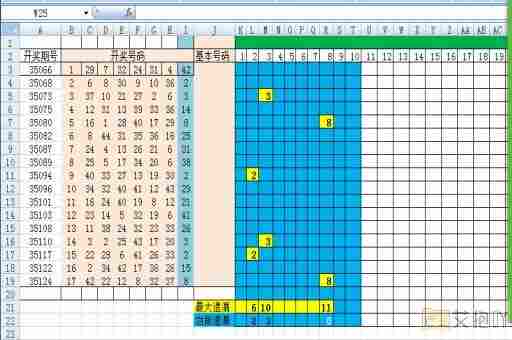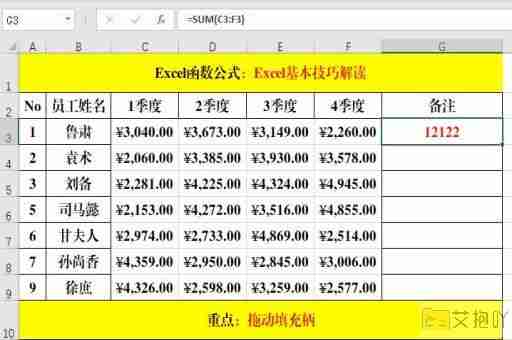在excel中如何输入001到100
在excel中输入001到100的数据是一项基础但重要的任务,这可能在许多场景中都有应用。比如你在做数据统计、数据分析或者制作报表的时候,可能会需要输入这样一系列的数字。下面将详细介绍如何在excel中输入001到100。
我们需要了解excel的基本操作。excel是一款电子表格程序,它由行和列组成,行用数字表示,列用字母表示。a1代表第一行第一列的位置。
接下来,我们开始介绍如何输入001到100。有两种方法可以实现这个目标:手动输入和使用公式。
一、手动输入
手动输入是最直接的方法,只需要在每个单元格中依次输入数字即可。但是这种方法效率较低,特别是当你需要输入大量数据时。
二、使用公式
使用公式是更高效的方法。我们可以利用excel的序列填充功能来快速生成这一系列的数字。
以下是具体步骤:
1. 打开excel,选择一个空白的工作表。
2. 在第一个单元格(例如a1)中输入数字“1”。
3. 选中a1单元格,你会看到单元格左下角有一个小方块,这是excel的填充柄。
4. 将鼠标移到填充柄上,点击并向下拖动,直到你看到最后一个数字为100。
5. 这时候你会发现,a1到a100的单元格都被填充了从1到100的数字。
上述方法生成的是从1到100的数字,而不是以0开头的三位数。如果你希望得到的是001到010这样的格式,你需要进行一些额外的设置。
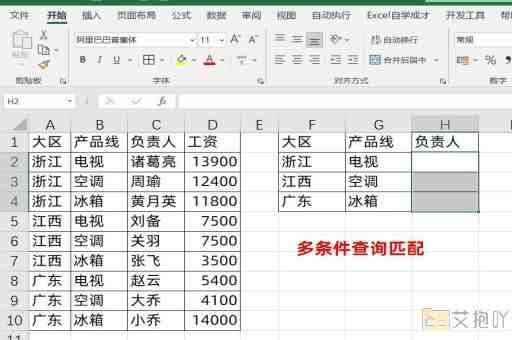
6. 选中包含数字的单元格,右键点击,选择“设置单元格格式”。
7. 在弹出的对话框中,选择“数字”选项卡。
8. 在“类别”中选择“自定义”,然后在右边的“类型”框中输入"000"。
9. 点击“确定”,你会看到所有的数字都变成了以0开头的三位数。
以上就是在excel中输入001到100的方法。虽然过程看似复杂,但只要你掌握了这些技巧,就能轻松应对各种数据处理任务。


 上一篇
上一篇